ກະວີ:
William Ramirez
ວັນທີຂອງການສ້າງ:
20 ເດືອນກັນຍາ 2021
ວັນທີປັບປຸງ:
1 ເດືອນກໍລະກົດ 2024
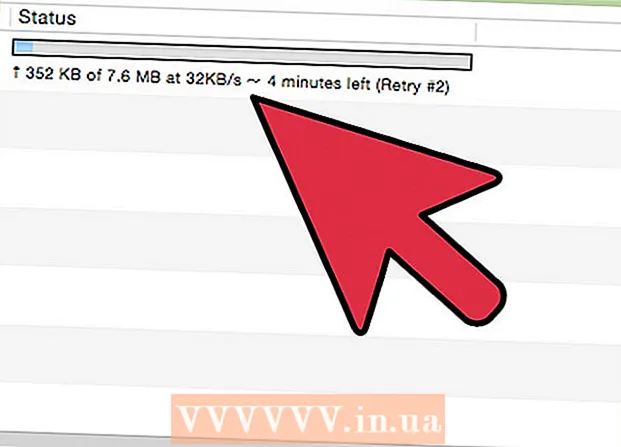
ເນື້ອຫາ
- ຂັ້ນຕອນ
- ສ່ວນທີ 1 ຂອງ 3: ວິທີການບັນທຶກເອກະສານ HTML
- ສ່ວນທີ 2 ຂອງ 3: ວິທີການແລ່ນເອກະສານ HTML
- ສ່ວນທີ 3 ຂອງ 3: ວິທີການແລ່ນເອກະສານ HTML ສໍາລັບເວັບໄຊທ
- ຄໍາແນະນໍາ
HTML (HyperText Markup Language) ເປັນພາສາ markup ສໍາລັບເອກະສານໃນອິນເຕີເນັດ. ມັນໄດ້ຖືກນໍາໃຊ້ເປັນສ່ວນໃຫຍ່ໃນການສ້າງໂຄງຮ່າງ ໜ້າ ຕາຂອງເວັບໄຊທ. ໄຟລ Any ໃດ with ທີ່ມີລະຫັດ HTML ມີນາມສະກຸນ .html. ທຸກຕົວທ່ອງເວັບທີ່ທັນສະໄ such ເຊັ່ນ Google Chrome, Safari ແລະ Mozilla Firefox ຮັບຮູ້ຮູບແບບນີ້ແລະສາມາດເປີດໄຟລ such ດັ່ງກ່າວ; ສະນັ້ນເພື່ອເປີດໄຟລ HTML HTML ໃຫ້ເປີດໃນໂປຣແກຣມທ່ອງເວັບ.
ຂັ້ນຕອນ
ສ່ວນທີ 1 ຂອງ 3: ວິທີການບັນທຶກເອກະສານ HTML
 1 ເຂົ້າໃຈວ່າ HTML ແມ່ນຫຍັງ. HTML ແມ່ນພາສາ hypertext markup. ໄຟລ HTML HTML ແມ່ນໄຟລ text ຂໍ້ຄວາມທີ່ບັນຈຸເນື້ອໃນແລະໂຄງຮ່າງຂອງ ໜ້າ ເວັບ. ເພື່ອເບິ່ງໄຟລ HTML HTML, ໃຊ້ຕົວແກ້ໄຂຂໍ້ຄວາມໃດ ໜຶ່ງ (ຕົວຢ່າງ, Notepad ຫຼືຕົວແກ້ໄຂ HTML ພິເສດໃດນຶ່ງ). ແຕ່ເພື່ອເບິ່ງວ່າ HTML ເຮັດວຽກແນວໃດ, ເປີດໄຟລ HTML HTML ຢູ່ໃນໂປຣແກຣມທ່ອງເວັບທີ່ອ່ານແລະໃຫ້ໄຟລ HTML HTML.
1 ເຂົ້າໃຈວ່າ HTML ແມ່ນຫຍັງ. HTML ແມ່ນພາສາ hypertext markup. ໄຟລ HTML HTML ແມ່ນໄຟລ text ຂໍ້ຄວາມທີ່ບັນຈຸເນື້ອໃນແລະໂຄງຮ່າງຂອງ ໜ້າ ເວັບ. ເພື່ອເບິ່ງໄຟລ HTML HTML, ໃຊ້ຕົວແກ້ໄຂຂໍ້ຄວາມໃດ ໜຶ່ງ (ຕົວຢ່າງ, Notepad ຫຼືຕົວແກ້ໄຂ HTML ພິເສດໃດນຶ່ງ). ແຕ່ເພື່ອເບິ່ງວ່າ HTML ເຮັດວຽກແນວໃດ, ເປີດໄຟລ HTML HTML ຢູ່ໃນໂປຣແກຣມທ່ອງເວັບທີ່ອ່ານແລະໃຫ້ໄຟລ HTML HTML.  2 ໃສ່ຫຼືຄັດລອກໂຄດ HTML ໃສ່ໃນຕົວແກ້ໄຂຂໍ້ຄວາມງ່າຍ simple. ເມື່ອເຈົ້າໄດ້ຮັບປະສົບການການຂຽນໂປຣແກມ, ເຈົ້າສາມາດໃຊ້ຕົວແກ້ໄຂ HTML ທີ່ອຸທິດຕົນໄດ້ເຊັ່ນ: Adobe Dreamweaver, Microsoft Expression Web, ແລະ Coffee Editor HTML Editor, ແຕ່ຕົວແກ້ໄຂຂໍ້ຄວາມພື້ນຖານ (Notepad ເທິງ Windows ຫຼື TextEdit ເທິງ Mac OS X) ແມ່ນທັງyouົດທີ່ເຈົ້າຕ້ອງການໃນຕອນເລີ່ມຕົ້ນ. ຂອງເສັ້ນທາງ.
2 ໃສ່ຫຼືຄັດລອກໂຄດ HTML ໃສ່ໃນຕົວແກ້ໄຂຂໍ້ຄວາມງ່າຍ simple. ເມື່ອເຈົ້າໄດ້ຮັບປະສົບການການຂຽນໂປຣແກມ, ເຈົ້າສາມາດໃຊ້ຕົວແກ້ໄຂ HTML ທີ່ອຸທິດຕົນໄດ້ເຊັ່ນ: Adobe Dreamweaver, Microsoft Expression Web, ແລະ Coffee Editor HTML Editor, ແຕ່ຕົວແກ້ໄຂຂໍ້ຄວາມພື້ນຖານ (Notepad ເທິງ Windows ຫຼື TextEdit ເທິງ Mac OS X) ແມ່ນທັງyouົດທີ່ເຈົ້າຕ້ອງການໃນຕອນເລີ່ມຕົ້ນ. ຂອງເສັ້ນທາງ.  3 ບັນທຶກໄຟລ in ໃນຮູບແບບ HTML. ຖ້າເຈົ້າສ້າງໄຟລ HTML HTML ໃນ Notepad, TextEdit, ຫຼືຕົວແກ້ໄຂຂໍ້ຄວາມອື່ນ any, ໃຫ້ແນ່ໃຈວ່າໄດ້ບັນທຶກມັນດ້ວຍນາມສະກຸນ .html. ກ່ອນທີ່ເຈົ້າຈະບັນທຶກໄຟລ,, ເລືອກໄຟລທັງfromົດຈາກເມນູ Save as type, ແລະຈາກນັ້ນຄລິກບັນທຶກ.
3 ບັນທຶກໄຟລ in ໃນຮູບແບບ HTML. ຖ້າເຈົ້າສ້າງໄຟລ HTML HTML ໃນ Notepad, TextEdit, ຫຼືຕົວແກ້ໄຂຂໍ້ຄວາມອື່ນ any, ໃຫ້ແນ່ໃຈວ່າໄດ້ບັນທຶກມັນດ້ວຍນາມສະກຸນ .html. ກ່ອນທີ່ເຈົ້າຈະບັນທຶກໄຟລ,, ເລືອກໄຟລທັງfromົດຈາກເມນູ Save as type, ແລະຈາກນັ້ນຄລິກບັນທຶກ.
ສ່ວນທີ 2 ຂອງ 3: ວິທີການແລ່ນເອກະສານ HTML
 1 ໃຫ້ແນ່ໃຈວ່າເຈົ້າໄດ້ຕິດຕັ້ງໂປຣແກຣມທ່ອງເວັບໃນຄອມພິວເຕີຂອງເຈົ້າ. ມັນ ຈຳ ເປັນຕ້ອງໃຊ້ໄຟລ HTML HTML ໃນຄອມພິວເຕີ.
1 ໃຫ້ແນ່ໃຈວ່າເຈົ້າໄດ້ຕິດຕັ້ງໂປຣແກຣມທ່ອງເວັບໃນຄອມພິວເຕີຂອງເຈົ້າ. ມັນ ຈຳ ເປັນຕ້ອງໃຊ້ໄຟລ HTML HTML ໃນຄອມພິວເຕີ.  2 ຊອກຫາໄຟລທີ່ບັນທຶກໄວ້. ຖ້າເຈົ້າບໍ່ສາມາດຊອກຫາໄຟລ HTML HTML, ໃຫ້ພິມ filename.html ຢູ່ໃນແຖບຊອກຫາຢູ່ທາງລຸ່ມຂອງເມນູເລີ່ມຕົ້ນ (Windows) ຫຼືຢູ່ໃນແຖບຊອກຫາຂອງປ່ອງຢ້ຽມ Finder (Mac OS X).
2 ຊອກຫາໄຟລທີ່ບັນທຶກໄວ້. ຖ້າເຈົ້າບໍ່ສາມາດຊອກຫາໄຟລ HTML HTML, ໃຫ້ພິມ filename.html ຢູ່ໃນແຖບຊອກຫາຢູ່ທາງລຸ່ມຂອງເມນູເລີ່ມຕົ້ນ (Windows) ຫຼືຢູ່ໃນແຖບຊອກຫາຂອງປ່ອງຢ້ຽມ Finder (Mac OS X). - ໂດຍປົກກະຕິແລ້ວໄຟລ HTML HTML ແມ່ນຢູ່ໃນໂຟນເດີທີ່ມີຊື່ຄືກັນກັບໄຟລ HTML (ແຕ່ບໍ່ມີນາມສະກຸນ .html ຢູ່ໃນຊື່ໂຟນເດີ). ໄຟລ Different ທີ່ແຕກຕ່າງກັນສາມາດຖືກເກັບໄວ້ພາຍໃນໂຟນເດີໄດ້, ຕົວຢ່າງ, ດ້ວຍນາມສະກຸນ .js, .css, ຮູບພາບແລະອື່ນ others. ຢ່າແຕະຕ້ອງໄຟລ such ດັ່ງກ່າວ - ມັນມີຄວາມຈໍາເປັນເພື່ອໃຫ້ ໜ້າ ເວັບສະແດງອອກແລະເຮັດວຽກໄດ້ຢ່າງຖືກຕ້ອງ; ປ່ອຍພວກມັນໄວ້ໃນໂຟນເດີດຽວກັນກັບໄຟລ HTML HTML (ຖ້າບໍ່ດັ່ງນັ້ນ ໜ້າ ເວັບຈະບໍ່ສະແດງຜົນຖືກຕ້ອງ). ຮຽນຮູ້ HTML ແລະພາສາອັກສອນອື່ນ to ເພື່ອປ່ຽນໄຟລ HTML HTML.
 3 ຄລິກຂວາ (Windows) ຫຼືຄລິກສອງຄັ້ງ (Mac) ໄຟລ and ແລະເລືອກ "ເປີດດ້ວຍ" ຈາກເມນູ. ດຽວນີ້ເລືອກຕົວທ່ອງເວັບໃດ ໜຶ່ງ ທີ່ຕິດຕັ້ງຢູ່ໃນຄອມພິວເຕີຂອງເຈົ້າ (ໂປຣແກຣມທ່ອງເວັບເລີ່ມຕົ້ນຈະເປັນອັນດັບທໍາອິດໃນລາຍການ). ເປີດໄຟລ using ໂດຍໃຊ້ຕົວທ່ອງເວັບໃດ ໜຶ່ງ: Google Chrome, Mozilla Firefox, Safari, ແລະອື່ນ on.
3 ຄລິກຂວາ (Windows) ຫຼືຄລິກສອງຄັ້ງ (Mac) ໄຟລ and ແລະເລືອກ "ເປີດດ້ວຍ" ຈາກເມນູ. ດຽວນີ້ເລືອກຕົວທ່ອງເວັບໃດ ໜຶ່ງ ທີ່ຕິດຕັ້ງຢູ່ໃນຄອມພິວເຕີຂອງເຈົ້າ (ໂປຣແກຣມທ່ອງເວັບເລີ່ມຕົ້ນຈະເປັນອັນດັບທໍາອິດໃນລາຍການ). ເປີດໄຟລ using ໂດຍໃຊ້ຕົວທ່ອງເວັບໃດ ໜຶ່ງ: Google Chrome, Mozilla Firefox, Safari, ແລະອື່ນ on. - ລະບົບສ່ວນໃຫຍ່ເຊື່ອມໂຍງໄຟລ HTML HTML ກັບຕົວທ່ອງເວັບ. ນີ້meansາຍຄວາມວ່າເຈົ້າບໍ່ຈໍາເປັນຕ້ອງເປີດໂປຣແກຣມທ່ອງເວັບຂອງເຈົ້າເພື່ອເປີດໄຟລ HTML HTML-ພຽງແຕ່ຄລິກສອງຄັ້ງໃສ່ໄຟລ and ແລະມັນຈະເປີດຢູ່ໃນ browser.
- ຖ້າລະບົບບໍ່ຮັບຮູ້ໄຟລ, ມັນຈະຖາມວ່າຈະເປີດໄຟລ in ຢູ່ໃນໂປຣແກມທີ່ຕິດຕັ້ງໄວ້ຫຼືຊອກຫາຄໍາຮ້ອງສະingັກທີ່ສອດຄ້ອງກັນຢູ່ໃນອິນເຕີເນັດ. ເລືອກຕົວເລືອກ "ເລືອກໂປຣແກຣມຈາກລາຍການຂອງໂປຣແກມທີ່ຕິດຕັ້ງ", ແລະຈາກນັ້ນເລືອກໂປຣແກຣມທ່ອງເວັບໃດນຶ່ງທີ່ຕິດຕັ້ງໄວ້ໃນຄອມພິວເຕີຂອງເຈົ້າ.
 4 ເບິ່ງໄຟລ HTML HTML ໃນ browser. ຕົວທ່ອງເວັບຕີຄວາມຫມາຍລະຫັດອັດຕະໂນມັດແລະປ່ຽນມັນເຂົ້າໄປໃນ ໜ້າ ເວັບ. ເສັ້ນທາງໄຟລ will ຈະຖືກສະແດງຢູ່ໃນແຖບທີ່ຢູ່ເພື່ອໃຫ້ເຈົ້າສາມາດແນ່ໃຈວ່າເຈົ້າໄດ້ເປີດໄຟລ you ທີ່ເຈົ້າຕ້ອງການແລ້ວ.
4 ເບິ່ງໄຟລ HTML HTML ໃນ browser. ຕົວທ່ອງເວັບຕີຄວາມຫມາຍລະຫັດອັດຕະໂນມັດແລະປ່ຽນມັນເຂົ້າໄປໃນ ໜ້າ ເວັບ. ເສັ້ນທາງໄຟລ will ຈະຖືກສະແດງຢູ່ໃນແຖບທີ່ຢູ່ເພື່ອໃຫ້ເຈົ້າສາມາດແນ່ໃຈວ່າເຈົ້າໄດ້ເປີດໄຟລ you ທີ່ເຈົ້າຕ້ອງການແລ້ວ.  5 ວິທີທາງເລືອກ: ເປີດຕົວທ່ອງເວັບຂອງເຈົ້າແລະກົດປຸ່ມລັດແປ້ນພິມ Ctrl + O. ປ່ອງຢ້ຽມ Explorer ຈະເປີດ. ຊອກຫາເອກະສານແລະຄລິກສອງຄັ້ງໃສ່ມັນ - ໄຟລ will ຈະເປີດຢູ່ໃນແຖບຂອງ browser. ຈົ່ງຮູ້ວ່າທາງລັດແປ້ນພິມທີ່ເປີດ ໜ້າ ຕ່າງ Explorer ອາດຈະແຕກຕ່າງຢູ່ໃນໂປຣແກຣມທ່ອງເວັບທີ່ແຕກຕ່າງກັນ.
5 ວິທີທາງເລືອກ: ເປີດຕົວທ່ອງເວັບຂອງເຈົ້າແລະກົດປຸ່ມລັດແປ້ນພິມ Ctrl + O. ປ່ອງຢ້ຽມ Explorer ຈະເປີດ. ຊອກຫາເອກະສານແລະຄລິກສອງຄັ້ງໃສ່ມັນ - ໄຟລ will ຈະເປີດຢູ່ໃນແຖບຂອງ browser. ຈົ່ງຮູ້ວ່າທາງລັດແປ້ນພິມທີ່ເປີດ ໜ້າ ຕ່າງ Explorer ອາດຈະແຕກຕ່າງຢູ່ໃນໂປຣແກຣມທ່ອງເວັບທີ່ແຕກຕ່າງກັນ.
ສ່ວນທີ 3 ຂອງ 3: ວິທີການແລ່ນເອກະສານ HTML ສໍາລັບເວັບໄຊທ
 1 ເປີດເວທີ FTP ທີ່ເຈົ້າກໍາລັງໃຊ້. ຖ້າເຈົ້າພາບຂອງເຈົ້າມີແພລະຕະຟອມ ftp ທີ່ມີຢູ່ໃນຕົວ, ໜ້າ ວຽກຈະງ່າຍຂຶ້ນ. ຖ້າບໍ່ແມ່ນ, ໃຊ້ໂຮດ FTP ຂອງບຸກຄົນທີສາມເຊັ່ນ FileZilla.
1 ເປີດເວທີ FTP ທີ່ເຈົ້າກໍາລັງໃຊ້. ຖ້າເຈົ້າພາບຂອງເຈົ້າມີແພລະຕະຟອມ ftp ທີ່ມີຢູ່ໃນຕົວ, ໜ້າ ວຽກຈະງ່າຍຂຶ້ນ. ຖ້າບໍ່ແມ່ນ, ໃຊ້ໂຮດ FTP ຂອງບຸກຄົນທີສາມເຊັ່ນ FileZilla.  2 ເຊື່ອມຕໍ່ກັບເຊີບເວີທາງໄກ (ເຊີບເວີເວັບໄຊຂອງເຈົ້າ). ເຈົ້າບໍ່ ຈຳ ເປັນຕ້ອງເຮັດອັນນີ້ຖ້າເຈົ້າໃຊ້ກອບທີ່ຕິດຕັ້ງຢູ່. ເຈົ້າຈະເຫັນສອງແຜງຢູ່ເບື້ອງຊ້າຍແລະສອງແຜ່ນຢູ່ເບື້ອງຂວາ, ແລະເຈົ້າພຽງແຕ່ຕ້ອງການແຜງດ້ານລຸ່ມເບື້ອງຂວາ.
2 ເຊື່ອມຕໍ່ກັບເຊີບເວີທາງໄກ (ເຊີບເວີເວັບໄຊຂອງເຈົ້າ). ເຈົ້າບໍ່ ຈຳ ເປັນຕ້ອງເຮັດອັນນີ້ຖ້າເຈົ້າໃຊ້ກອບທີ່ຕິດຕັ້ງຢູ່. ເຈົ້າຈະເຫັນສອງແຜງຢູ່ເບື້ອງຊ້າຍແລະສອງແຜ່ນຢູ່ເບື້ອງຂວາ, ແລະເຈົ້າພຽງແຕ່ຕ້ອງການແຜງດ້ານລຸ່ມເບື້ອງຂວາ.  3 ຊອກຫາໄຟລ HTML HTML ແລະລາກມັນໄປທີ່ແຜງ. ໄຟລ will ຈະເລີ່ມດາວໂຫຼດ. ຖ້າເຈົ້າກໍາລັງໃຊ້ກອບdedັງຢູ່, ຊອກຫາໂຟເດີ“ htdocs” (ຫຼືໂຟລເດີເລີ່ມຕົ້ນບ່ອນທີ່ເກັບໄຟລ HTML HTML) ແລະຄລິກ“ ອັບໂຫຼດ”; ບັນຊີລາຍຊື່ຂອງທາງເລືອກໃນການຈະເປີດ.
3 ຊອກຫາໄຟລ HTML HTML ແລະລາກມັນໄປທີ່ແຜງ. ໄຟລ will ຈະເລີ່ມດາວໂຫຼດ. ຖ້າເຈົ້າກໍາລັງໃຊ້ກອບdedັງຢູ່, ຊອກຫາໂຟເດີ“ htdocs” (ຫຼືໂຟລເດີເລີ່ມຕົ້ນບ່ອນທີ່ເກັບໄຟລ HTML HTML) ແລະຄລິກ“ ອັບໂຫຼດ”; ບັນຊີລາຍຊື່ຂອງທາງເລືອກໃນການຈະເປີດ. - ຢ່າໃຊ້ທາງລັດ! ອັນນີ້ຈະດາວໂຫຼດໄຟລ Mirror LNK Mirror ທີ່ເຈົ້າບໍ່ຕ້ອງການ.
 4 ລໍຖ້າໃຫ້ໄຟລ to ດາວໂຫຼດcompletelyົດ. ດຽວນີ້, ຖ້າເຈົ້າໄດ້ລຶບ ໜ້າ ທີ່ສະແດງໂດຍຄ່າເລີ່ມຕົ້ນ, ໄປທີ່ເວັບໄຊທ your ຂອງເຈົ້າເພື່ອເບິ່ງໄຟລ HTML HTML ຂອງເຈົ້າ. ຖ້າບັນຊີລາຍຊື່ຂອງໄຟລ opens ເປີດ, ຄລິກໃສ່ໄຟລ. .html ເພື່ອເບິ່ງມັນ.
4 ລໍຖ້າໃຫ້ໄຟລ to ດາວໂຫຼດcompletelyົດ. ດຽວນີ້, ຖ້າເຈົ້າໄດ້ລຶບ ໜ້າ ທີ່ສະແດງໂດຍຄ່າເລີ່ມຕົ້ນ, ໄປທີ່ເວັບໄຊທ your ຂອງເຈົ້າເພື່ອເບິ່ງໄຟລ HTML HTML ຂອງເຈົ້າ. ຖ້າບັນຊີລາຍຊື່ຂອງໄຟລ opens ເປີດ, ຄລິກໃສ່ໄຟລ. .html ເພື່ອເບິ່ງມັນ.
ຄໍາແນະນໍາ
- ເພື່ອປັບປຸງປະສິດທິພາບ, ໃຊ້ໂປຣແກຣມທ່ອງເວັບທີ່ດີ (ບໍ່ແມ່ນ Internet Explorer 7).



